Soms is die verdonkering van die rande van 'n beeld nodig om 'n spesiale artistieke effek te skep. Dit kan sonder probleme gedoen word deur 'n universele ontwerpersinstrument byderhand te hê - die Adobe Photoshop-program. Boonop hoef u nie oor spesiale kwalifikasies te beskik nie - die effek word bereik as gevolg van 'n uiters klein aantal eenvoudige bewerkings.

Instruksies
Laai die prentjie. Kies die Elliptical Marquee Tool (seleksie in die vorm van 'n ellips) en teken 'n ovaal op 'n kort afstand van die rand van ons prentjie. Die buitelyn van hierdie ovaal sal die beeld, wat ongeskonde sal bly, skei van die deel daarvan wat geraak word.
In verskillende situasies is dit nodig dat die donker raamwerk duidelik uiteengesit is, of andersom: die beeld word geleidelik donkerder van die middelpunt tot die rande. U kan die sagtheid van hierdie grens aanpas.
Om dit te doen, gaan ons eerstens na die sogenaamde maskerbewerkingsmodus. Dit kan gedoen word deur Edit in Quick Mask Mode te kies in die Select-menu of deur op die ikoon onderaan die werkbalk te klik. U kan ook op die Q-toets op die sleutelbord druk - hierdie aksie skakel die modus aan wat ons benodig.
Ons kan sien hoe die keuse-omtrek, wat voorheen geflikker het, in 'n rooi semi-deursigtige masker verander het wat die prentjie bedek.
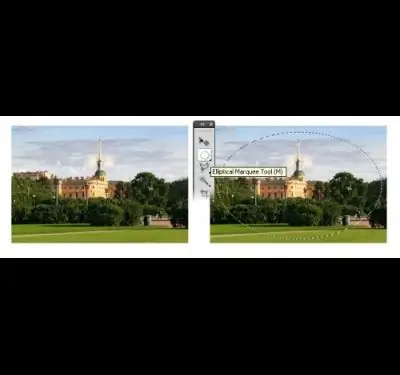
Die grens tussen die rooi en deursigtige agtergrond is duidelik, wat beteken dat die rande van die toegepaste effek net so duidelik sigbaar sal wees. Om 'n verskil te maak, kan ons die rand vervaag met behulp van 'n vervaagfilter. Daar is verskillende soorte filters in die arsenaal van die Photoshop-program. Laat ons die Gaussian Blur-filter gebruik. U kan dit vind onder Filter> Vervaging> Gaussiese vervaging. Deur die waarde van die vervaagstraal te verander, bereik ons die gladheid van die grens wat ons benodig. Klik op OK.
Ons kom op dieselfde manier terug as voorheen deur op Q op die sleutelbord te druk of deur die gewenste menu-item te kies. En ons doen nog een belangrike bewerking - ons keer die seleksie om deur die sleutelkombinasie Ctrl + Shift + I of deur die menu-item Kies> Inverse, die flikkerende omtrek - "marsjiese miere" te druk - loop nou nie net langs die ovaal wat ons geteken het, maar ook langs die kante van die prentjie. Dit is reg: dit is die gebied waarheen hulle rondhardloop wat ons moet verdonker.
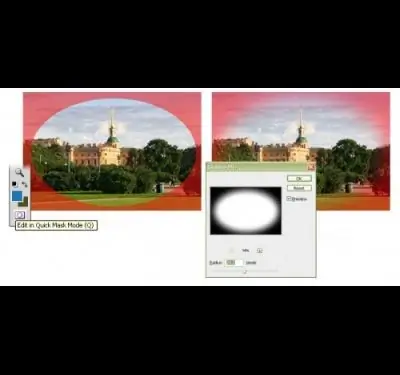
Die voorbereidende stadium is verby en ons sit met die interessantste ding - om die werklike beeld self te redigeer.
Dit kan op verskillende maniere gedoen word. As u net die rand moet verdonker - om dit grys of swart te maak, dan is die eenvoudigste ding om die helderheid / kontras-transformasie in die Beeld> Aanpassings-menu te kies en die taak vinnig aan te pak deur die helderheidsparameter te verander.
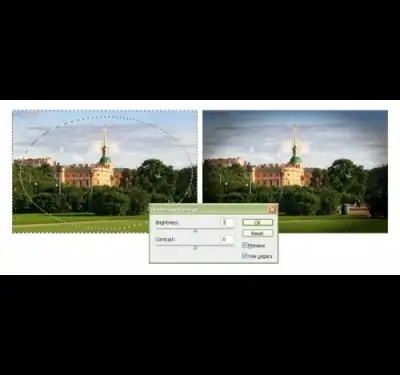
U kan op 'n meer kreatiewe manier gaan - eksperimenteer, en verander meer parameters. U kan byvoorbeeld die vlakke-transformasie gebruik in dieselfde submenu Beeld> Aanpassings. Let op hoe die karakter van die beeld verander as u die vyf parameters wat die basis van hierdie effek vorm, verander. Miskien lyk sommige van die resulterende kombinasies vir u meer ekspressief as 'n eenvoudige verswakking van die helderheid.






